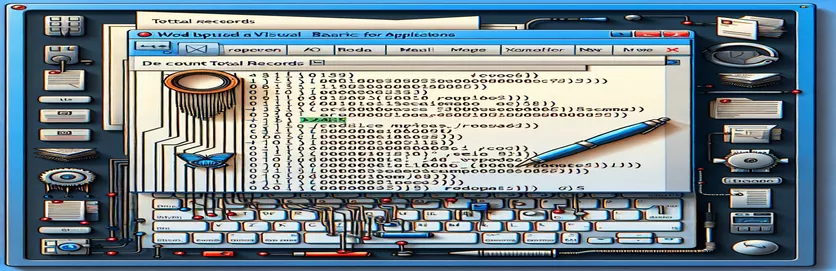Pochopenie VBA pre presné operácie hromadnej korešpondencie
Už ste niekedy uviazli pri pokuse o interakciu s dokumentom Word Mail Merge pomocou jazyka VBA, len aby ste narazili na prekážku s neočakávanými výsledkami? 🤔 Je to bežný scenár pre vývojárov pracujúcich s hromadnými korešpondenciami, najmä pri získavaní celkového počtu záznamov z pripojeného zdroja údajov. Zatiaľ čo rozhranie programu Word zobrazuje správny počet záznamov, váš kód VBA môže rozprávať iný príbeh.
Tento problém sa často vyskytuje pri práci so súbormi CSV alebo inými externými zdrojmi údajov pripojenými k dokumentu hromadnej korešpondencie programu Word. Niekto by si mohol myslieť, že získanie celkového počtu záznamov by bolo jednoduché, ale zvláštnosti v metóde DataSource.RecordCount môžu vrátiť frustrujúce výsledky, napríklad `-1`. Tento nesúlad môže byť záhadný aj pre skúsených používateľov VBA.
Predstavte si toto: práve ste dokončili nastavenie dokumentu, polia hromadnej korešpondencie sú dokonale zmapované a ukážka výsledkov vo Worde funguje bez problémov. Pri spustení skriptu VBA sa však zdroj údajov správa ako duch, ktorý je v niektorých oblastiach vášho kódu nedostupný. Znie to povedome? 🛠️
Táto príručka skúma príčinu tohto problému a poskytuje prehľady na získanie skutočného počtu záznamov. Popri tom vyzdvihneme praktické príklady kódu a reálne scenáre, ktoré vám pomôžu zvládnuť VBA pre úlohy hromadnej korešpondencie. Poďme sa spoločne ponoriť do riešenia! 🌟
| Príkaz | Príklad použitia | Popis |
|---|---|---|
| MailMerge.DataSource.Valid | Ak myMerge.DataSource.Valid = True Then | Checks if the data source is properly attached and valid for use in the mail merge process. Ensures data integrity before attempting further operations. |
| DataSource.RecordCount | totalRecords = myMerge.DataSource.RecordCount | Načíta celkový počet záznamov v pripojenom zdroji údajov. Ak je zdroj údajov nedostupný alebo nesprávne načítaný, vráti `-1`. |
| DataSource.FirstRecord | .DataSource.FirstRecord = wdDefaultFirstRecord | Sets the first record to be accessed in the data source. Useful for resetting the pointer when iterating through records. |
| DataSource.LastRecord | .DataSource.LastRecord = wdDefaultLastRecord | Nastavuje posledný záznam, ku ktorému sa má pristupovať v zdroji údajov. Zabezpečuje, že na spracovanie je k dispozícii celý rozsah záznamov. |
| DataSource.ActiveRecord | .DataSource.ActiveRecord = .DataSource.ActiveRecord + 1 | Moves the pointer to the next active record in the data source. Crucial for manual iteration when RecordCount is unreliable. |
| wdLastRecord | If .DataSource.ActiveRecord = wdLastRecord Then | Konštanta predstavujúca posledný záznam v zdroji údajov. Používa sa na kontrolu stavu počas iteračných cyklov. |
| On Error GoTo | Pri chybe GoTo ErrorHandler | Redirects execution to a specified error-handling routine if an error occurs during runtime. Essential for debugging and ensuring smooth execution. |
| Err.Raise | Err.Raise vbObjectError + 1, , "Invalid record count detected." | Vygeneruje vlastnú chybu so špecifickým číslom chyby a správou. Pomáha zvládnuť výnimky, keď nastanú neočakávané scenáre. |
| MsgBox | MsgBox "Celkové záznamy: " & totalRecords | Displays a message box to the user. In this context, it provides feedback about the success of operations or any error information. |
Zvládnutie VBA na získanie počtov záznamov hromadnej korešpondencie
Pri práci s VBA v programe Microsoft Word môže byť načítanie celkového počtu záznamov zo zdroja údajov hromadnej korešpondencie zložité. Skripty, ktoré som poskytol, majú za cieľ vyriešiť bežný problém, kde vlastnosť vracia `-1`, čo znamená, že sa nepodarilo získať prístup k pripojenému zdroju údajov. Prvé riešenie zaisťuje, že zdroj údajov je správne inicializovaný pomocou kontrol ako `MailMerge.DataSource.Valid`. Tento príkaz je dôležitý na potvrdenie, že dátové pripojenie je aktívne pred pokusom o načítanie počtu záznamov. Príkladom zo skutočného sveta môže používateľ overiť, či jeho súbor hromadnej korešpondencie pripojený k súboru CSV obsahuje všetky záznamy o zákazníkoch pred vytlačením personalizovaných listov. 📨
Druhý skript rieši scenáre, v ktorých RecordCount neprináša požadovaný výsledok manuálnym iterovaním každého záznamu. Táto metóda nastaví ukazovateľ `ActiveRecord` na každú položku, kým nedosiahne . Iterácia zaisťuje, že aj keď RecordCount je nespoľahlivý, kód dokáže počítať záznamy presne. Predstavte si, že spracovávate databázu objednávok, kde je dôležité poznať presný počet čakajúcich zásielok pred generovaním faktúr. Tento prístup zaisťuje presnosť údajov aj v náročných podmienkach. 🚚
Spracovanie chýb je dôležitou súčasťou týchto skriptov, čo je znázornené v treťom riešení. Pomocou `On Error GoTo` a vlastných chýb s `Err.Raise` skript elegantne spravuje neočakávané problémy, ako sú neplatné zdroje údajov. Táto technika nielenže zabraňuje zlyhaniu skriptu, ale poskytuje používateľovi aj jasnú spätnú väzbu. Napríklad, ak zamestnanec pripojí nesprávny súbor k hromadnej korešpondencii, spracovanie chýb ho upozorní, čím ušetrí hodiny riešenia problémov. Jasné a použiteľné chybové hlásenia sú charakteristickým znakom robustného programovania.
Napokon, zahrnutie príkazov `MsgBox` slúži ako mechanizmus okamžitej spätnej väzby pre používateľov, ktorý potvrdzuje úspešnosť operácií alebo upozorňuje na problémy. Na pracovisku to môže pomôcť členovi tímu identifikovať problémy pred odoslaním hromadnej e-mailovej kampane. Kombináciou overovania, iterácie a správy chýb poskytujú tieto skripty komplexnú súpravu nástrojov na spracovanie údajov hromadnej korešpondencie v programe Word. Hlavným cieľom je pristupovať k VBA so zameraním na spoľahlivosť a užívateľsky príjemný dizajn. 📊
Získajte celkové záznamy v hromadnej korešpondencii pomocou VBA: Pokročilé riešenia
Prístup 1: Používanie VBA so správnou inicializáciou zdroja údajov
' Initialize the Word document and MailMerge objectDim doc As DocumentDim myMerge As MailMergeDim totalRecords As LongSet doc = ActiveDocumentSet myMerge = doc.MailMerge' Ensure the data source is loadedWith myMergeIf .DataSource.Valid = True Then.DataSource.FirstRecord = wdDefaultFirstRecord.DataSource.LastRecord = wdDefaultLastRecordtotalRecords = .DataSource.RecordCountMsgBox "Total records: " & totalRecordsElseMsgBox "Data source is not valid or attached!"End IfEnd With
Počítajte záznamy hromadnej korešpondencie pomocou manuálnej iterácie
Prístup 2: Iterácia cez záznamy na zabezpečenie presného počtu
' Manual iteration to count records in the data sourceDim recordCounter As LongSet doc = ActiveDocumentSet myMerge = doc.MailMergerecordCounter = 0With myMergeIf .DataSource.Valid = True Then.DataSource.FirstRecord = wdDefaultFirstRecordDo Until .DataSource.ActiveRecord = wdLastRecordrecordCounter = recordCounter + 1.DataSource.ActiveRecord = .DataSource.ActiveRecord + 1LooprecordCounter = recordCounter + 1 ' Count the last recordMsgBox "Total records: " & recordCounterElseMsgBox "Unable to access the data source!"End IfEnd With
Overenie zdroja údajov s obsluhou chýb
Prístup 3: Pridanie spracovania chýb a overovania údajov
On Error GoTo ErrorHandlerDim totalRecords As LongSet doc = ActiveDocumentSet myMerge = doc.MailMerge' Attempt to retrieve the record countWith myMergeIf .DataSource.Valid = True ThentotalRecords = .DataSource.RecordCountIf totalRecords = -1 ThenErr.Raise vbObjectError + 1, , "Invalid record count detected."End IfMsgBox "Total records: " & totalRecordsElseMsgBox "Data source is not valid."End IfEnd WithExit SubErrorHandler:MsgBox "An error occurred: " & Err.Description
Odhalenie skrytých výziev v hromadnej korešpondencii VBA
Ďalším kritickým aspektom práce s VBA v kontexte hromadnej korešpondencie je pochopenie toho, ako sa správajú pripojenia zdroja údajov, keď ich Word spracuje. Mnoho používateľov prehliada, že Word zaobchádza s dátovými pripojeniami odlišne v závislosti od typu súboru (napr. CSV vs. databáza SQL). Napríklad súbory CSV, hoci sú jednoduché, často vyžadujú ďalšiu manipuláciu, pretože Word s nimi zaobchádza ako s plochými súbormi bez robustnej schémy. To znamená používať príkazy ako a sa stáva nevyhnutným na kontrolu toho, aké údaje sa načítajú do zlúčenia. Bez nich môže vaše zlúčenie preskočiť dôležité záznamy alebo vrátiť zavádzajúci počet záznamov. 📄
Okrem toho integrácia vlastných používateľských rozhraní, ako sú kombinované polia na zobrazenie názvov polí, môže výrazne zlepšiť použiteľnosť. Skript používajúci `.DataSource.FieldNames(i).Name` môže vyplniť rozbaľovaciu ponuku, ktorá používateľom umožňuje dynamicky vyberať konkrétne polia. To je obzvlášť cenné v scenároch, kde sa viaceré množiny údajov zlúčia do jednej šablóny, ako je napríklad zlúčenie objednávok zákazníkov a podrobností o dodaní do jednej faktúry. Tým, že používateľom umožníte priamo vyberať polia, znížite pravdepodobnosť chýb a zjednodušíte pracovný postup. 🛠️
Ďalším často ignorovaným prvkom je protokolovanie chýb. Pridanie robustných rutín na odstraňovanie chýb zaisťuje, že akékoľvek problémy s hromadnou korešpondenciou, ako sú prerušené dátové pripojenia alebo nesprávne formátované súbory, budú jasne oznámené používateľovi. Napríklad, ak zlúčenie zlyhá, pretože cesta CSV je nesprávna, skript môže zaprotokolovať presnú cestu a chybu v súbore alebo ju zobraziť prostredníctvom `MsgBox`. Táto úroveň detailov môže ušetriť hodiny ladenia a zjednodušiť proces pre koncových používateľov, čím sa zvýši celková užitočnosť vašich riešení VBA.
- Čo spôsobuje vrátiť -1?
- Stáva sa to vtedy, keď zdroj údajov nie je správne inicializovaný. Zabezpečenie platnosti s pomáha vyriešiť toto.
- Ako získam prístup ku konkrétnym poliam v mojom zdroji údajov?
- Použite iterovať a získať názvy polí programovo.
- Aká je úloha a ?
- Tieto príkazy nastavujú hranice pre spracovanie záznamov Word, čím zaisťujú, že nebudú vynechané žiadne záznamy.
- Ako môžem riešiť neúspešné zlúčenia?
- Implementujte protokolovanie chýb pomocou a dynamicky zachytávať a zobrazovať problémy.
- Dokáže VBA spracovať veľké množiny údajov pri zlúčení?
- Áno, ale je dôležité opakovať záznamy pomocou aby sa zabezpečilo, že so všetkými údajmi sa bude správne zaobchádzať.
Načítanie presných počtov záznamov v hromadnej korešpondencii programu Word vyžaduje správnu inicializáciu údajov a robustné spracovanie chýb. Využitie príkazov ako a môžeme bezproblémovo interagovať s externými zdrojmi údajov, a to aj v zložitých scenároch.
Začlenenie užívateľsky prívetivých mechanizmov spätnej väzby, ako je `MsgBox`, zefektívňuje tento proces. Kombináciou overovania, iterácie a riešenia problémov môžu vývojári zabezpečiť, aby ich riešenia hromadnej korešpondencie boli spoľahlivé a ľahko sa udržiavali. 📄
- Podrobnosti o vlastnostiach a metódach VBA MailMerge: Dokumentácia spoločnosti Microsoft o MailMerge
- Informácie o riešení problémov s počtom záznamov: Pretečenie zásobníka – počet záznamov hromadnej korešpondencie
- Príklady skriptovania MailMerge VBA so zdrojmi údajov: Tipy na hromadnú korešpondenciu od Grega Maxeyho